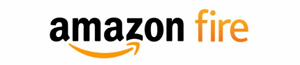Das Senden von Dateien an Ihr Amazon Fire-Tablet (auch Kindle Fire genannt, bis der Kindle im Jahr 2015 abgesetzt wurde) ist nicht so einfach wie auf anderen Tablets. Da Amazon eine angepasste Version des Android-Betriebssystems auf seinen Tablets enthält, müssen Sie den Kindle Personal Documents Service verwenden.

Trotz des Namens ist es nicht nur auf Dokumentdateitypen beschränkt, sondern kann auch Bilder, Gifs und gespeicherte Webseiten verarbeiten. In diesem Artikel führen wir Sie durch, was Sie beim Senden von Dateien wissen müssen und wie es geht.
Bestätigen Sie, wie Ihre E-Mail-Adresse an Kindle derzeit lautet
Im Gegensatz zu den meisten Tablets und sogar Fire-Tablets der älteren Generation können Sie nicht einfach ein USB-Kabel anschließen und die Dateien übertragen. Sie müssen sie per E-Mail über den Kindle Personal Documents Service von Amazon senden. Dazu müssen Sie Ihre E-Mail-Adresse zum Senden an Kindle kennen.
Amazon weist jedem Gerät, das Sie bei Amazon registrieren, automatisch eine eindeutige Adresse zu, sodass Ihr Fire-Tablet eine eigene dedizierte Adresse hat. So finden Sie es und ändern es bei Bedarf:
- Öffnen Sie den Webbrowser auf Ihrem Computer (Firefox; Safari; Chrome; Edge; etc.)
- Geben Sie //www.amazon.co.uk/mycd in die Adressleiste ein oder verwenden Sie diesen Link, um auf die Seite „Meine Inhalte und Geräte verwalten“ auf der Amazon-Website zu gelangen.
- Melden Sie sich bei Ihrem Amazon-Konto an.
- Klicken Sie oben im Fenster auf Einstellungen.
- Klicken Sie auf die Überschrift Einstellungen für persönliche Dokumente, um die erforderlichen Optionen anzuzeigen.
- Ihr Fire-Tablet sollte im Abschnitt E-Mail-Einstellungen für Send-to-Kindle auf der Seite aufgeführt sein. Die neben dem Gerät angegebene E-Mail-Adresse ist diejenige, an die Sie die Dateien senden müssen, um sie auf Ihr Tablet zu übertragen. Wenn Ihr Gerät hier nicht aufgeführt ist, ist es wahrscheinlich nicht mit dem Dienst kompatibel.
- Wenn Sie die zu verwendende E-Mail-Adresse ändern möchten, klicken Sie rechts neben der mit dem Gerät verknüpften Adresse auf Bearbeiten.
- Geben Sie die aktualisierte Adresse in das Textfeld ein.
- Klicken Sie auf Speichern.
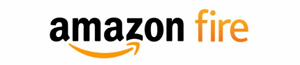
Bestätigen Sie die E-Mail-Adresse Ihres genehmigten persönlichen Dokuments
Sie können nur Dateien von E-Mail-Adressen an Ihr Fire senden, die der E-Mail-Liste für genehmigte persönliche Dokumente hinzugefügt wurden. In den meisten Fällen ist dies die Adresse, unter der Sie Ihr Amazon-Konto registriert haben, es sei denn, Sie haben sie zuvor geändert.
Um dieser Liste eine neue E-Mail-Adresse hinzuzufügen, klicken Sie einfach unten in der Liste auf den Link Neue genehmigte E-Mail-Adresse hinzufügen. Geben Sie die neue Adresse in das Textfeld ein und klicken Sie dann auf die Schaltfläche Adresse hinzufügen. Wenn Sie eine vorherige Adresse entfernen möchten, klicken Sie rechts neben der Adresse auf den Link Löschen und anschließend auf die Schaltfläche OK, um das Löschen zu bestätigen.
Senden Sie Dateien per E-Mail mit dem Kindle Personal Documents Service
Sobald Sie Ihre An Kindle senden-E-Mail-Adresse bestätigt und die Adresse, von der Sie senden möchten, bei Amazon registriert haben, ist es ziemlich einfach, die Dateien zu senden. Rufen Sie Ihre E-Mail-Software oder Website auf, hängen Sie die Dateien an, die Sie übertragen möchten, und geben Sie dann die Adresse An Kindle senden als Empfänger ein. Sie müssen keinen Betreff eingeben.
Nachdem die Dateien gesendet wurden, müssen Sie sicherstellen, dass Ihr Fire-Tablet mit dem WLAN verbunden ist, und es dann synchronisieren, damit die Übertragung stattfindet. Tippen Sie in der oberen Leiste Ihres Tablets auf das Symbol Einstellungen und dann auf Synchronisieren. Wenn Ihr Gerät keine Verbindung herstellen kann, versucht Amazon 60 Tage lang, es zu senden.
Hilfreiche Informationen zum Senden von Dateien an Ihr Feuer
Hier ist die Liste aller Dateiformate, die der Dienst unterstützt: MOBI; .AZW; .DOC; .DOCX; .HTML; .HTM; .RTF; .TXT; .JPEG; .JPG; .GIF; .PNG; .BMP; .PDF. Sie müssen sicherstellen, dass die Gesamtgröße der gesendeten Dateien weniger als 50 MB beträgt. Wenn das, was Sie senden möchten, dieses Limit überschreitet, können Sie sie entweder auf mehrere E-Mails verteilen oder eine Komprimierungssoftware verwenden, um sie in eine ZIP-Datei umzuwandeln und diese dann zu senden.
Der Dienst dekomprimiert die Dateien beim Synchronisieren mit Ihrem Gerät automatisch und konvertiert sie in einen Amazon-Dateityp wie .MOBI oder .AZW. Wenn Sie das Originalformat intakt halten möchten, sollten Sie daher eine Komprimierung vermeiden. Apropos Konvertieren: Wenn Sie möchten, dass Ihre Dateien konvertiert werden, auch wenn sie nicht komprimiert sind, machen Sie einfach Konvertieren zum Betreff der E-Mail, die Sie senden.
Sie können die Dateien nicht bearbeiten, aber Sie können sie überprüfen und auf Ihrem Tablet speichern.

Feuer weg
Es ist schade, dass Sie auf Ihrem Amazon Fire-Tablet keine Dateien mehr bearbeiten oder einfach direkt kopieren können, aber wenn man bedenkt, wie günstig sie im Vergleich zu vielen anderen Marken sind, könnte es schlimmer sein. Wenn Sie andere Möglichkeiten zum Übertragen von Dateien gefunden haben, teilen Sie uns diese im Kommentarbereich unten mit.